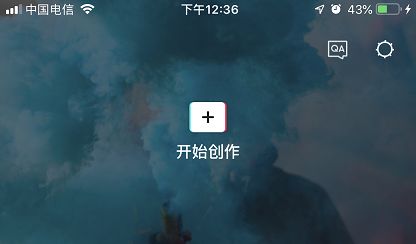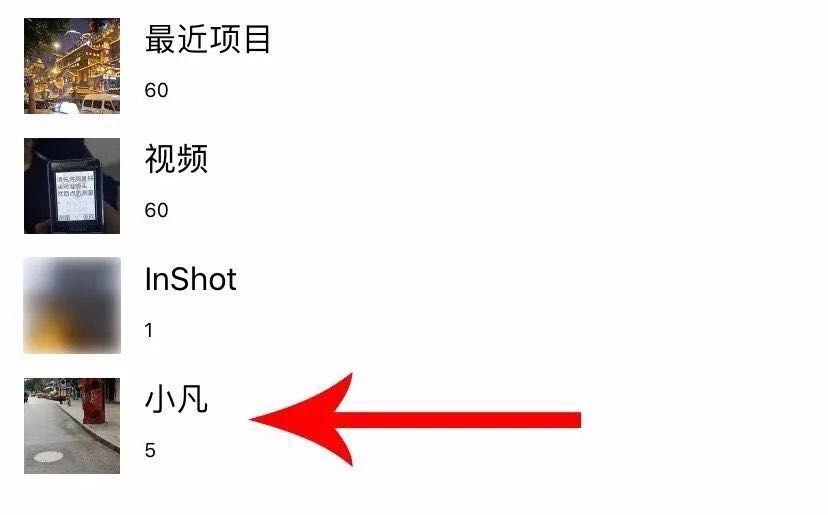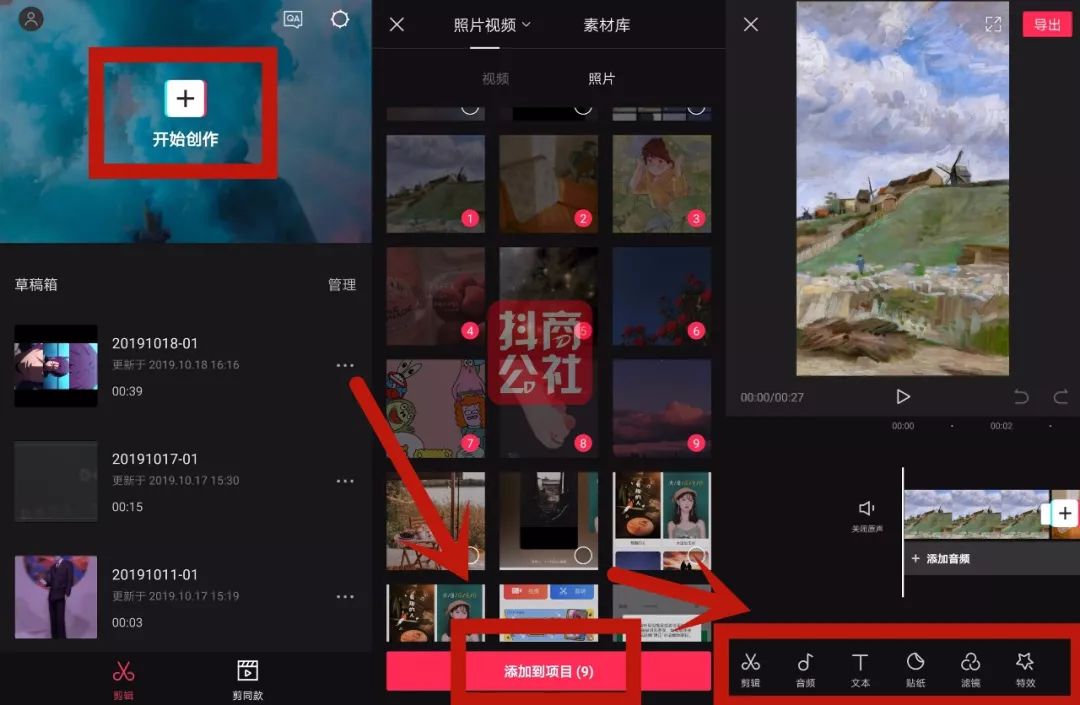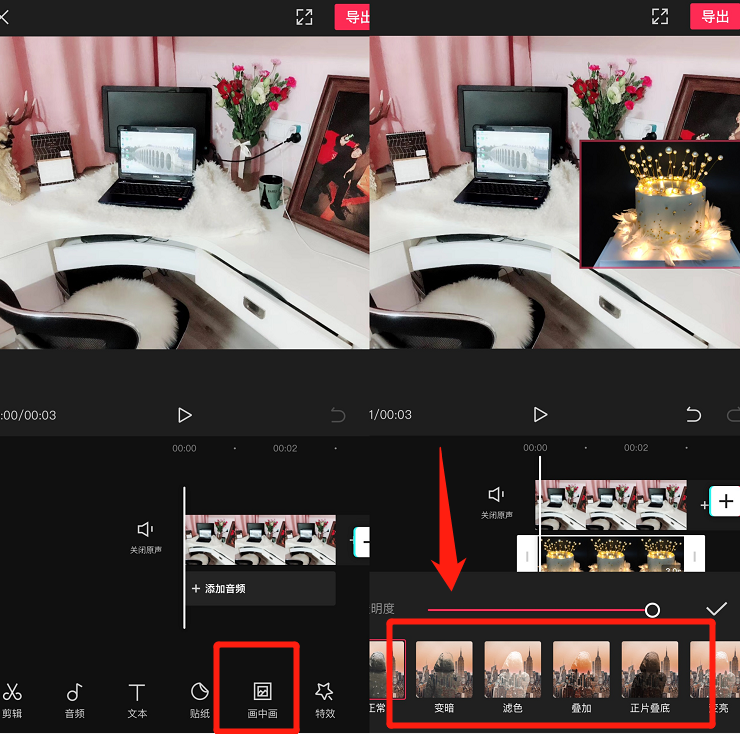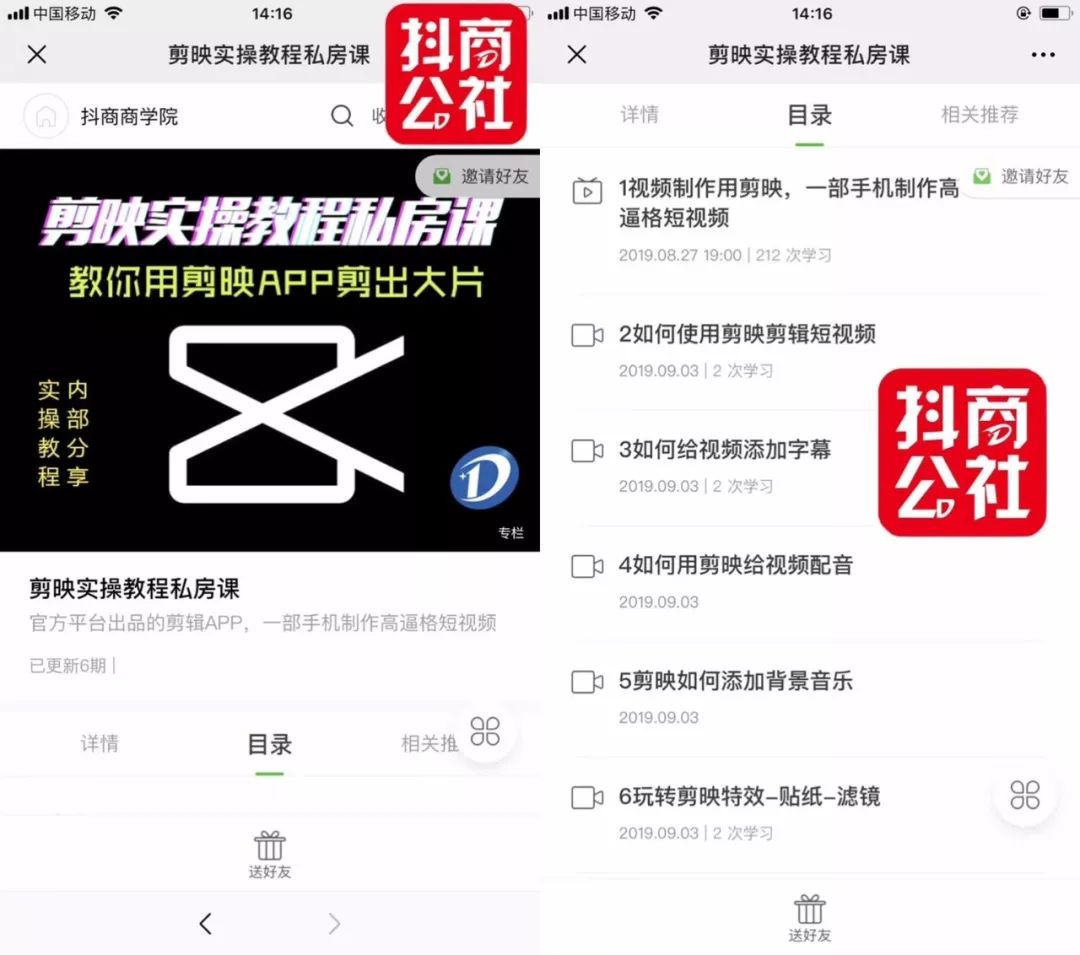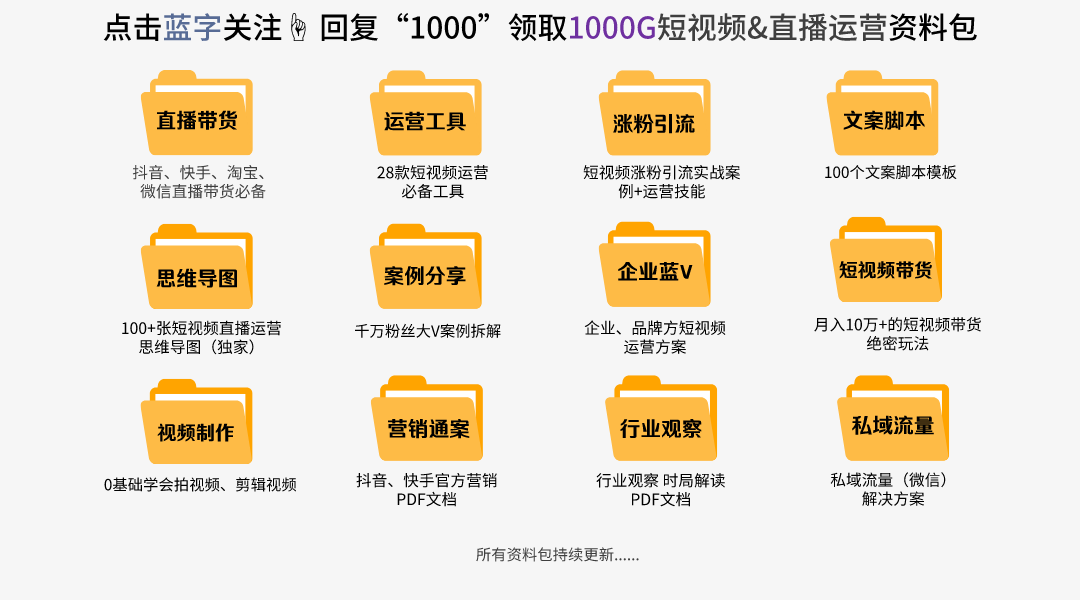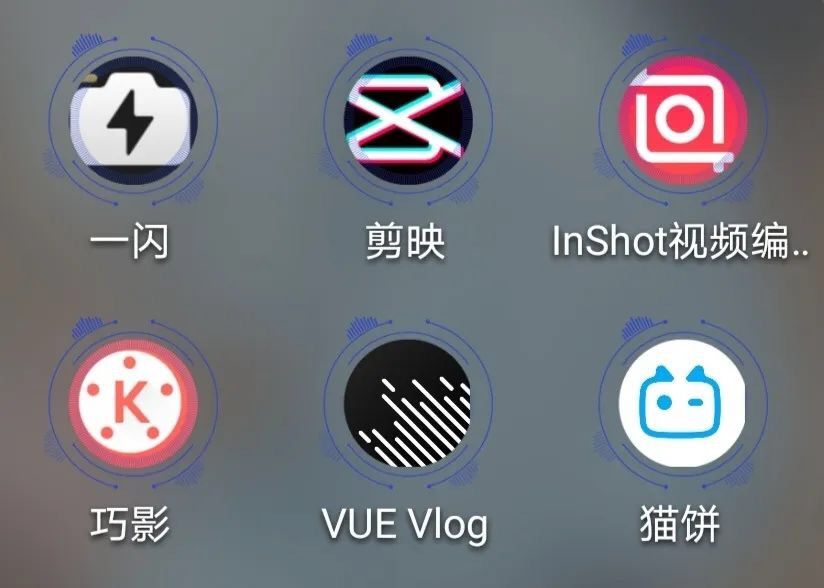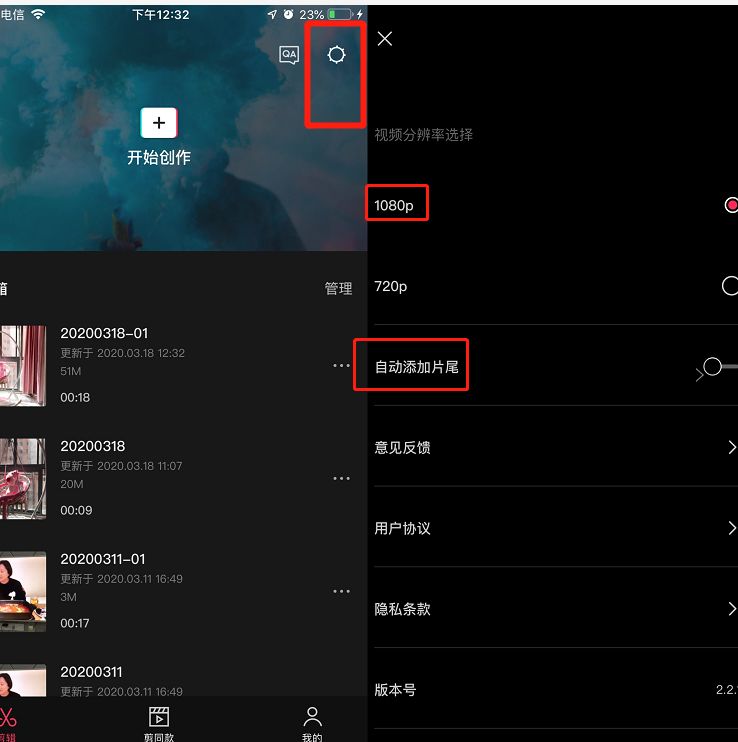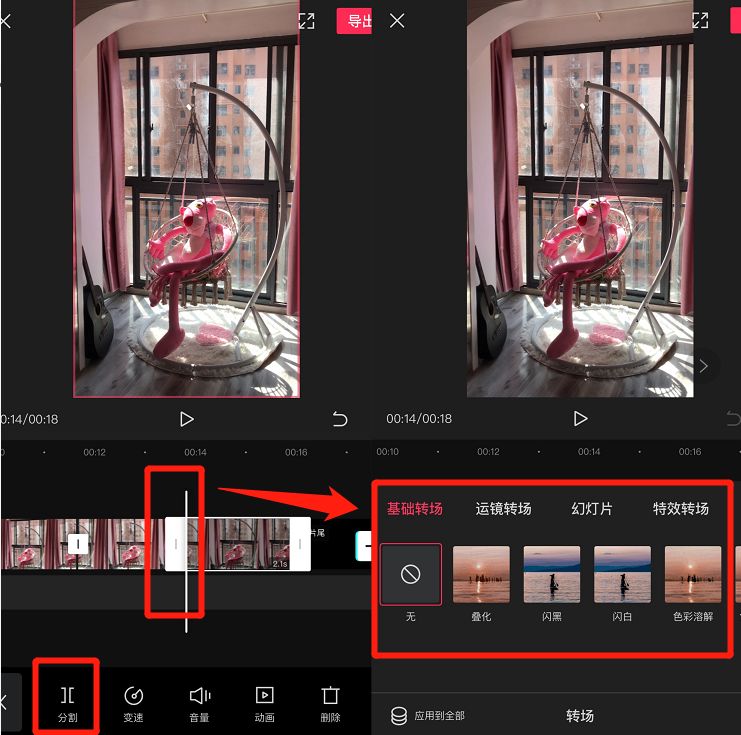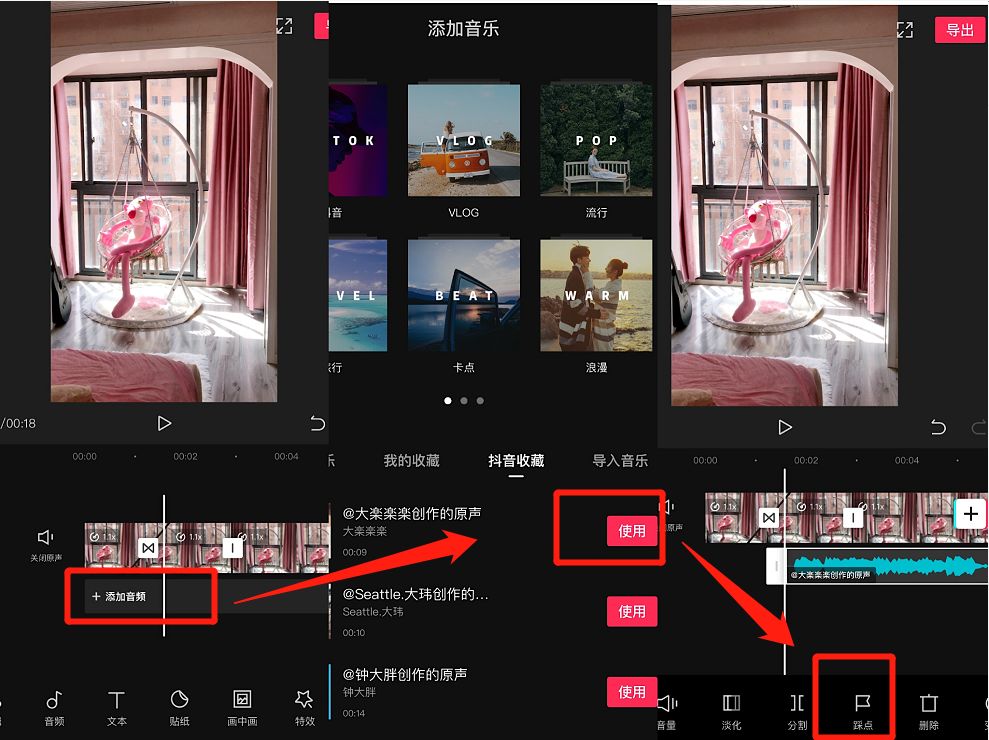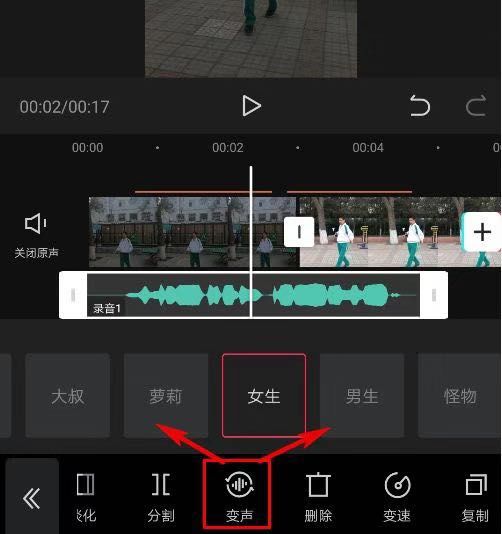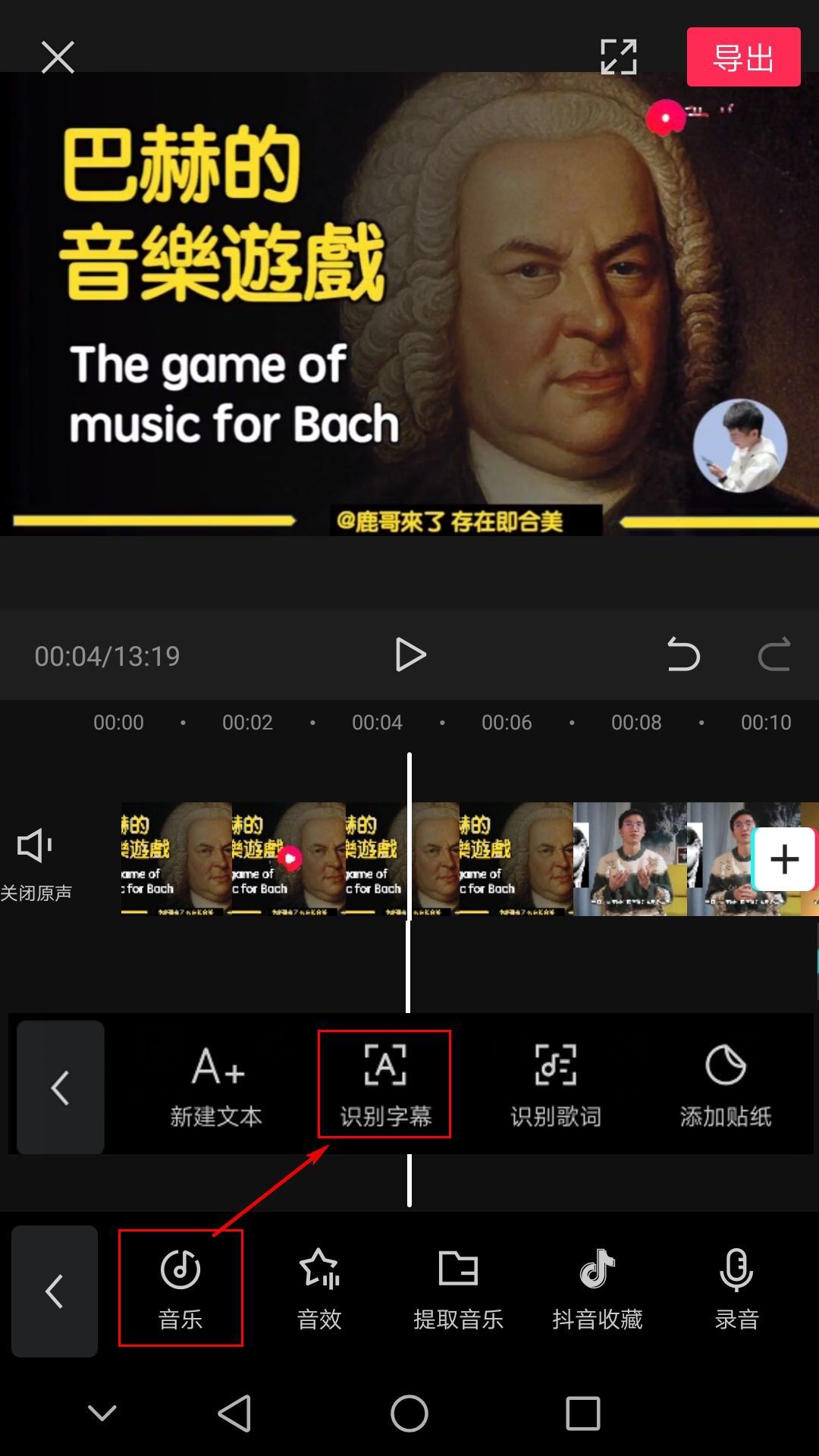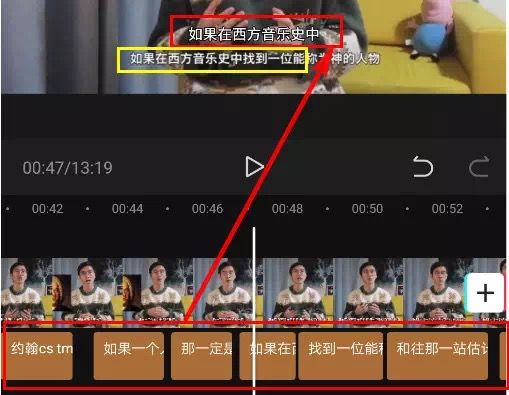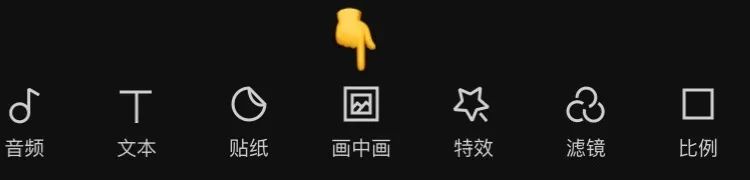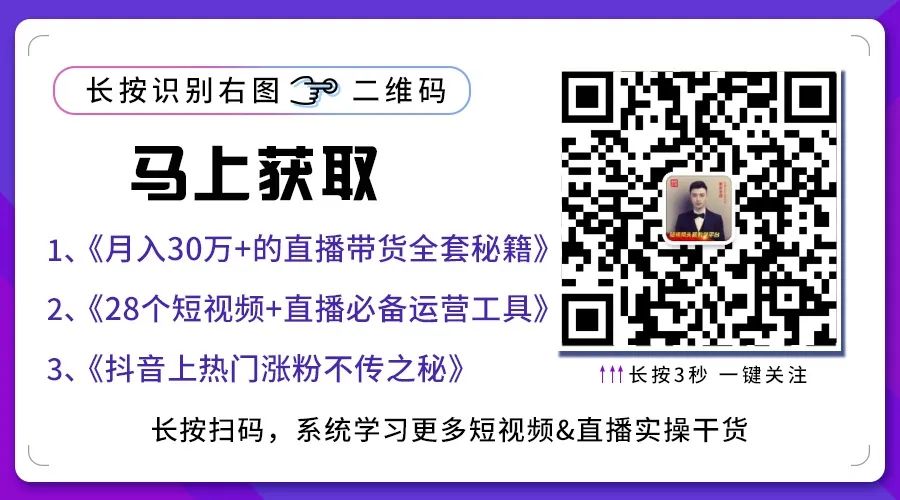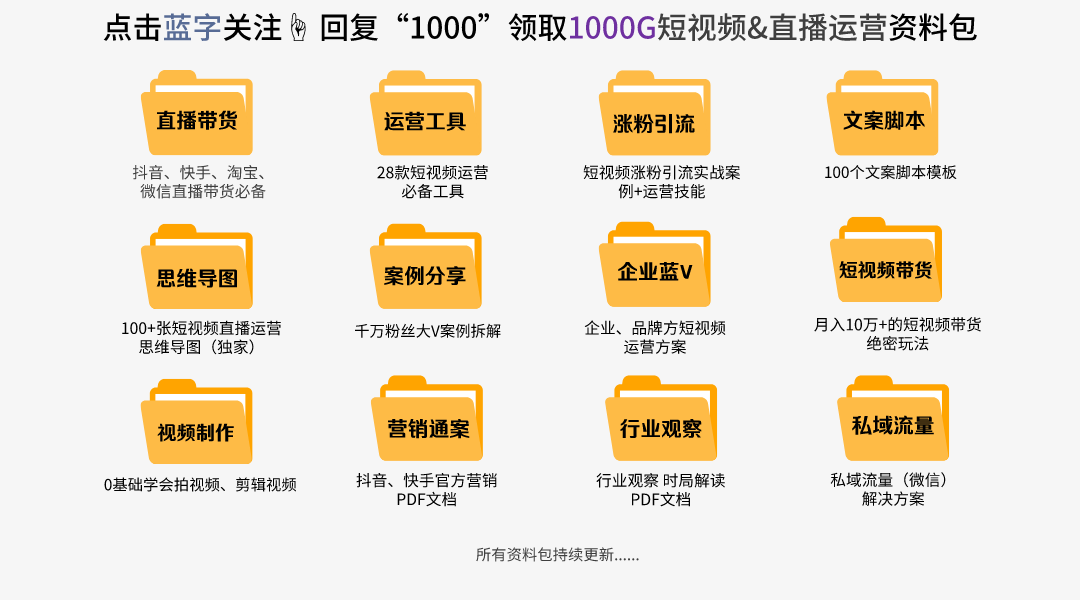
本文为你介绍剪映教程、剪映怎么剪视频、剪映app使用方法等相关内容。
后台很多朋友留言,让我推荐好用的视频剪辑app,现在剪视频的软件非常多,videoleap,VUE,抖音的剪映,快手的快影等。
每个软件的功能都非常那个强大,但是目前我用的最顺手的只有剪映。
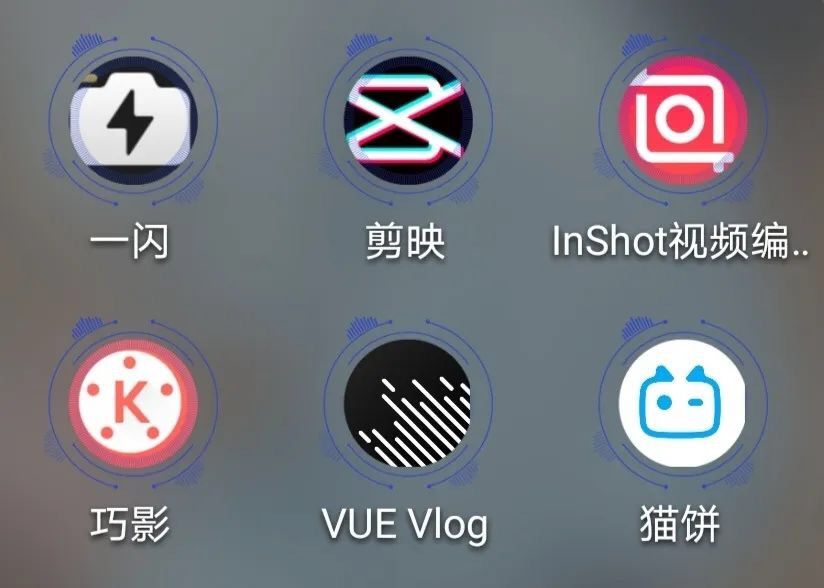
剪映这款app,是抖音官方合作的剪辑制作软件,不仅功能强大,而且使用免费无水印,最重要的是,用它来做短视频,还能获得抖音平台的流量扶持。
1、打开剪映软件后,点击设置,在选择“1080p”,然后“关闭添加片尾”。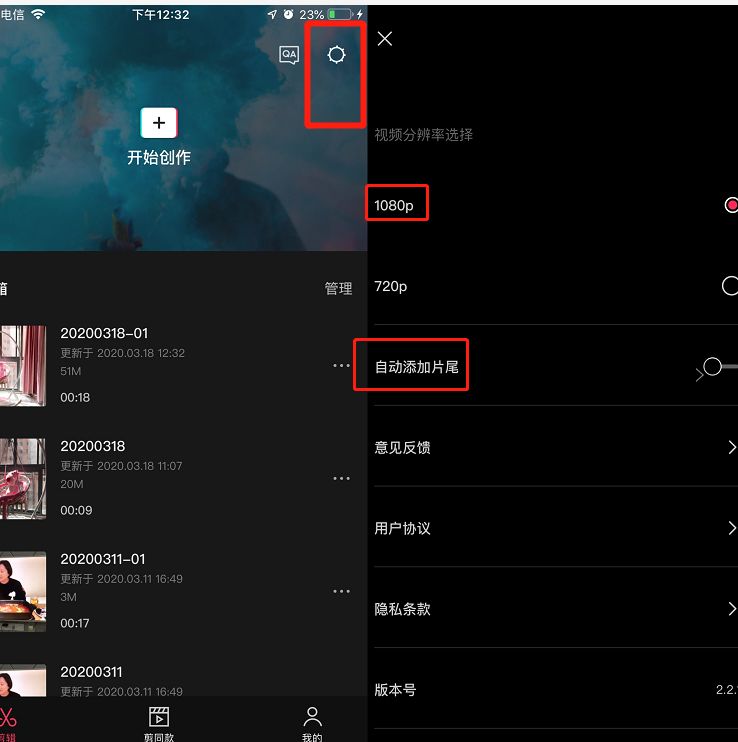
点击“开始创作”,软件就会读取你的相册,显示出视频和图片。建议大家把素材都新建一个相册,找起来也方便,就像我这样。2、选好照片和素材后,点击“添加到项目”,进入专业的剪辑界面。3、 我们必将导入进来的素材进行剪辑,包括分割、变速、音量调节、动画、变声、倒放、定格等处理。
【功能1】转场特效
剪映怎么剪视频
将视频拖动至需要剪辑的部分,点击分割,可直接将一段视频分为两段,点击视频衔接处,可以为两段视频增添转场特效。
剪映怎么剪视频
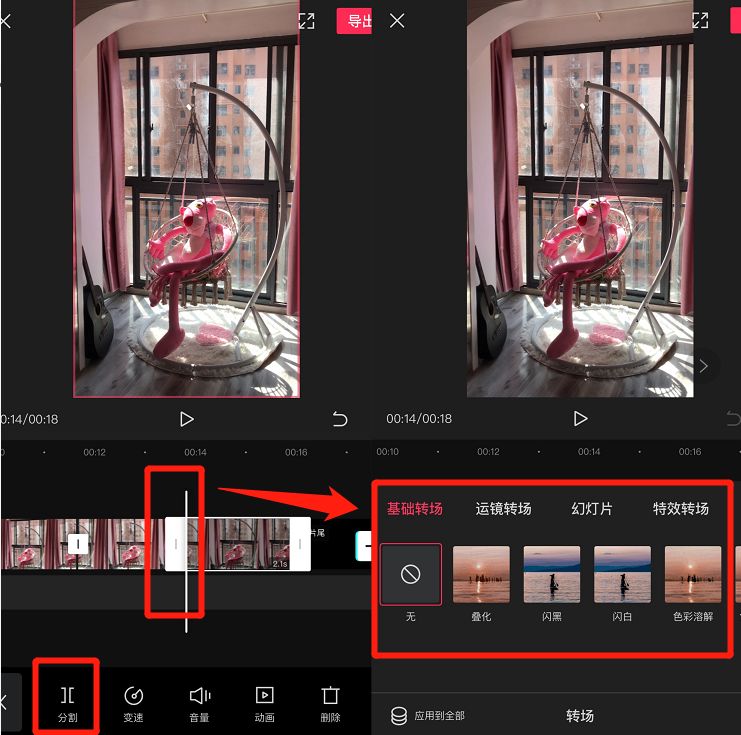
【功能2】自动踩点
如果你想制作卡点视频,首先点击“添加音频”,再点击“使用”你喜欢的卡点音乐,点击“踩点”,就可以自动踩点啦!
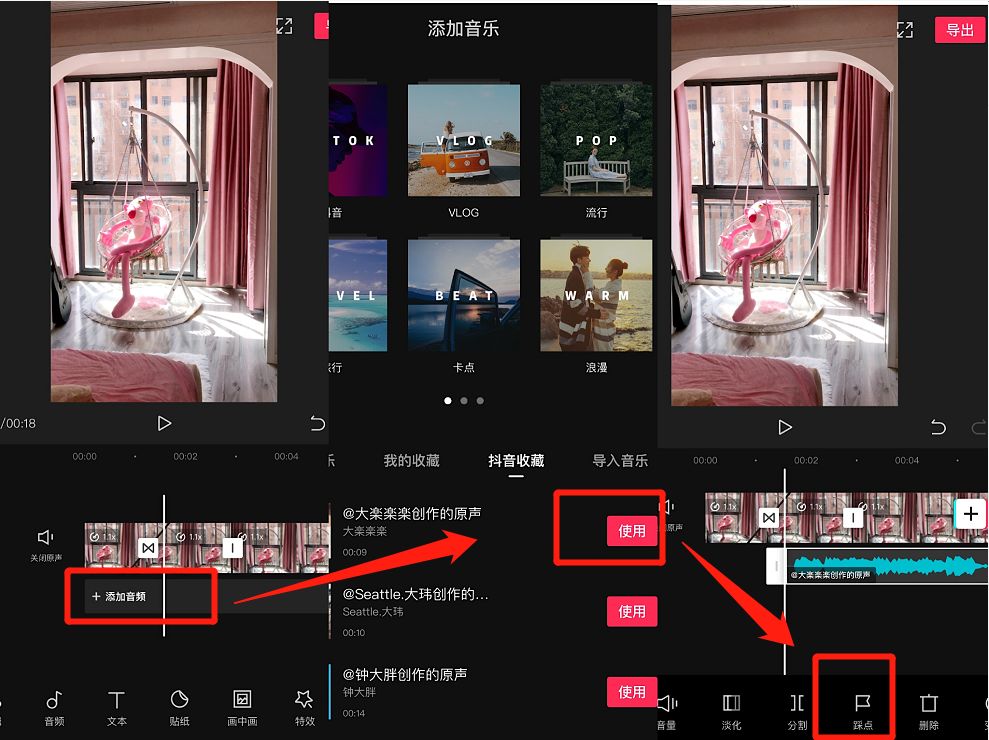
【功能3】配音变声
剪映怎么剪视频
剪映的变声功能,通过变声处理,造成两个人对话的感觉,这样就可以省去找人配音的时间了。
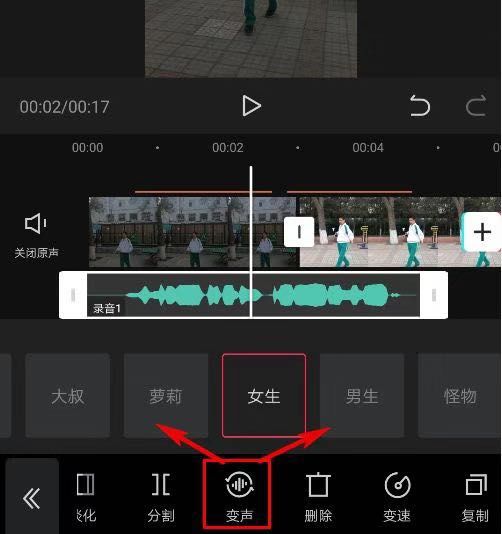
【功能4】语音变字幕
当我们在剪映中导入任何一段视频,或者针对任何一段语音,并点击下方的“音乐”和“识别字幕”按钮时:
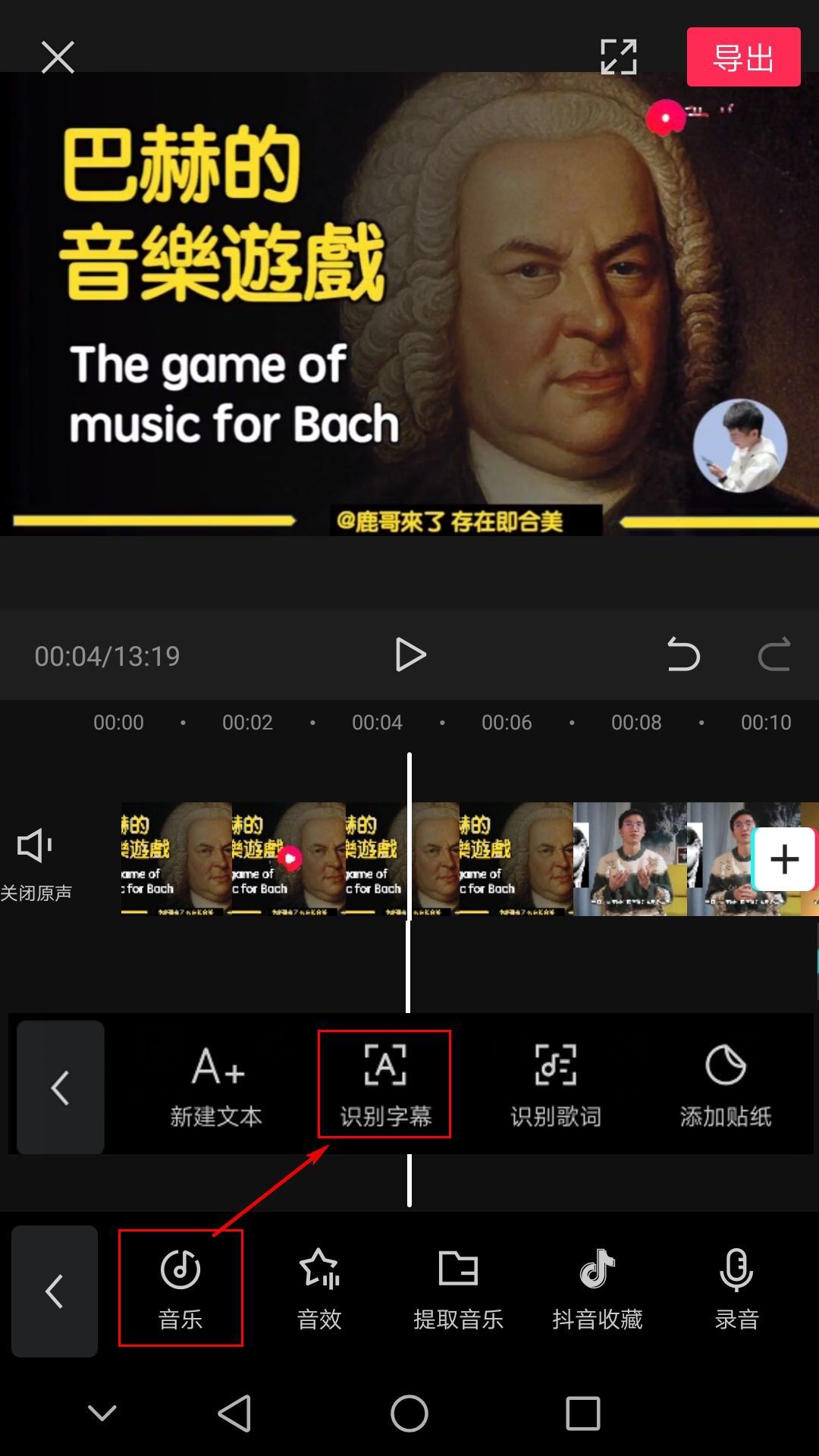
等待几秒,屏幕上方就会出现每一段语音相对应的文字。剪映怎么剪视频
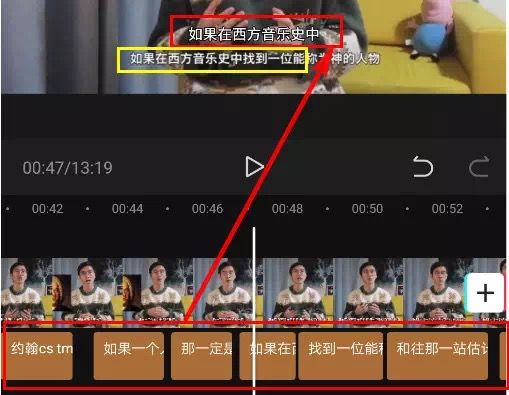
如下图,大家可以对照一下,红框是剪映识别出的字幕,黄框是视频中的原配字幕,几乎是一模一样。另外,剪映还可以调整字幕的位置、大小、样式、出现动画等。

【功能5】画中画
剪映怎么剪视频
很多人都想在视频中,或者图片,用来给视频讲解的素材。尽管现在很多像会声会影这种专业级电脑可以实现,但对于普通人来说,这些软件操作比较复杂。
而使用剪映就很轻松了!
我们要在视频中插入另一段视频,只需点击菜单中的“画中画”按钮。
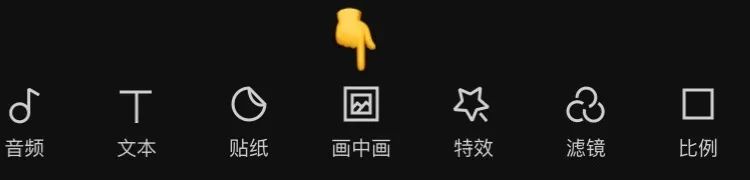
画中画功能,换句话说就是分镜。我苦苦用pr排列各个镜头的位置,在剪映这里只是点一个手指头的事儿。点击“画中画”功能,添加你喜欢的照片,我们还可以对照片进行“叠加、变暗”等处理。
剪映的功能实在太多,这里无法一一展示,想要熟练的剪辑制作视频,就要把剪映的各个功能熟练地掌握,然后在此基础上学会变通与创新。当然,剪映还有非常多的功能,抖商公社作为短视频&直播教学头部平台,也推出了关于剪映基础教程的视频版教学课程。添加特效、动画效果、添加关键帧、转场、蒙版、画中画、曲线变速、抠图等功能都有详细教程。每一个功能都有20分钟左右的视频实操课程,相当于手把手一对一的教你如何玩转这款视频剪辑工具。想要学习剪映课程的朋友,添加我的微信:gws009,备注:剪映,私聊了解课程详情!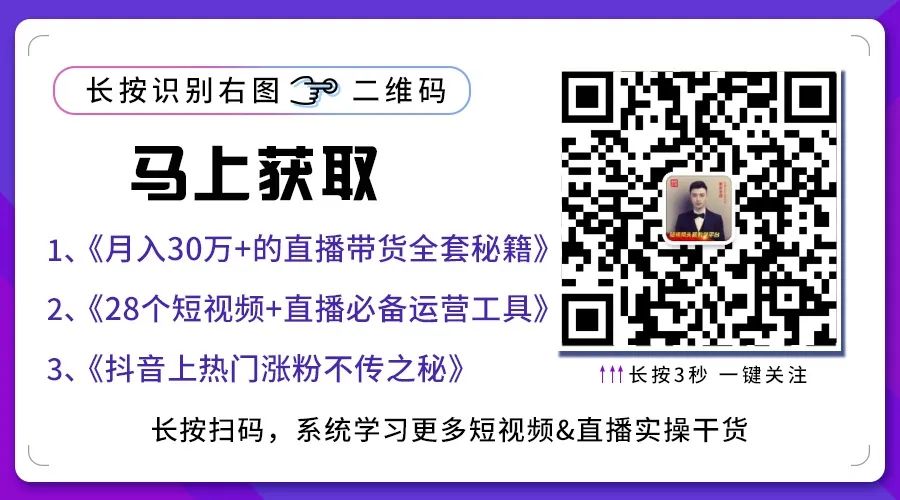
下面我们一起学习5个效果小工具,拍出更好玩的抖音视频的相关干货知识我们已经讲解了如何拍摄一条抖音视频,你感觉怎么样?你想不想拍出更炫、更好玩的短视频呢?本节将介绍5个效果小工具,教你拍出更好玩的抖音视频。剪映怎么剪视频在拍摄视频时,你可能会发现,拍摄图标左边有个“道具”图标。单击“道具”图标会弹出很多道具选项。剪映怎么剪视频类目包括热门、最新、装饰、滤镜、搞笑、新奇、原创等每个类目下面都有大量道具选项供用户选择。我们可以单击左下角的星号来收藏道具,以便下次在选项前的星号收藏夹中找到并直接选择使用。剪映怎么剪视频比如,我们可以看看“星空渐变”这个道具怎么玩。先看看如下视频。这个视频的拍摄过程其实很简单:在拍摄时做完一个动作,单击屏幕,暂停拍摄,选择一种颜色,再单击以继续拍摄;剪映怎么剪视频再做一个动作,再单击暂停,选择下一种颜色。不断重复这个操作,最终呈现的效果就是视频中人物的发色不断变化的效果,让人觉得很神奇。当然,对于道具的使用和节奏卡拍,我们需要多加练习,才能熟练运用。很多网红在拍摄视频的过程中都会加入道具。剪映怎么剪视频这种方法既可以增加视频的趣味性,也可以丰富画面。我们也可以尝试多使用道具。我们可以单击拍摄页面右菜单的第三个图标来选择滤镜。滤镜有多种模式,包括人像、生活、美食、新锐等。剪映怎么剪视频每种模式下,都有多种样式可供选择。拍摄时,用手指左右移动,即可切换滤镜模式。视频中,人物根据节奏做出类似拨动屏幕的动作,再做反方向拨动屏幕的动作,配合动作切换不同的滤镜,不断重复这个操作过程。剪映怎么剪视频滤镜已经成为当下人们拍照必备的功能,它可以提升整个画面的质感。滤镜功能就像给视频化妆一样,让视频展现了更多样的美。抖音的“美化”功能图标就在“滤镜”图标下方。美化就是美颜的意思,有磨皮、瘦脸、大眼等类目,每个类目可以在0-100之间调整。剪映怎么剪视频其实,我们可以从反面来制造一段“自黑”(网络语,意思是自嘲、自毁形象)的剧情。例如,请看这段视频。剪映怎么剪视频这段视频在拍摄时将所有美化功能调到100(最大值)。人物出镜拍一段,然后暂停,把其中一个功能调到0,再继续拍摄。重复操作,依次把所有美化功能数值都调到0。视频最终展现的效果,会让人产生一种被“打回现实”的感觉。剪映怎么剪视频在拍摄完一段短视频之后,进入预览页面,左下角第二个图标是“特效”,默认特效是“滤镜特效”,我们还可以选择“转场特效”“分屏特效”“时间特效”。剪映怎么剪视频特效的使用方法很简单。页面上的进度条表示刚才拍摄视频的长度。你可以将视频播到你想加特效的位置,按住想要的特效图标,画面就会出现相应特效。你按多久,特效就会持续多久。注意一点,特效需要与视频内容相匹配。通常在表示转折、强调、尴尬、震撼的时候加特效比较合适。剪映怎么剪视频在诸多特效里,我们重点讲解一下“时光倒流”特效。我们可以选择在一条川流不息的步行街上拍摄。拍摄过程中,让人物倒着走,尽量走得自然一些。拍摄完成之后,选择“时光倒流”特效,保存。最终呈现的视频效果,就是人物往前走,而其他人都在后退。这种特效拍起来很简单,却创意十足。剪映怎么剪视频想要学习剪映课程的朋友,添加我的微信:gws009,备注:剪映,私聊了解课程详情!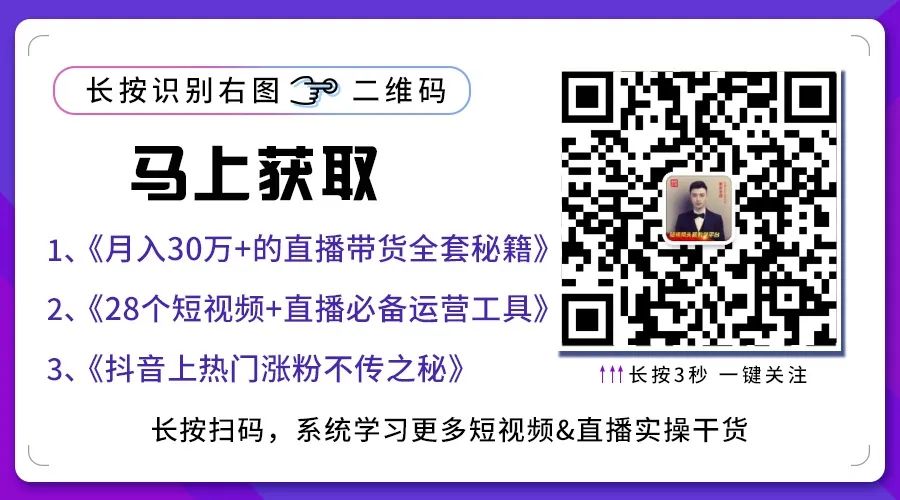
文章转载自微信公众号卡点照片教程